ERP系统 & MES 生产管理系统
10万用户实施案例,ERP 系统实现微信、销售、库存、生产、财务、人资、办公等一体化管理
速易天工ERP/MES系统在很多方面具有一致的操作体验。页面分布,布局,操作方式,提示,颜色指示等等95%基本相同。强烈建议您在使用之前熟悉一下通用操作方法。
其它的相关教程多多少少会涉及到通用操作,就不会详述了。
多用户使用
ERP/MES系统一定可以支持多用户同时使用。多用户使用的概念,就是使用不同的用户名登录系统,看到的内容是一致的(无权限看不到)。甲修改,乙可以很快看到。这样的话,部门之间的信息沟通就会非常低成本,高效。这也就是为什么ERP/MES系统要以服务器为数据中心的原因。
数据保存和安全性问题
由于速易天工ERP/MES系统基于B/S架构。任何终端的操作,最终都会保存至服务器。终端没有任何数据存储。即便电脑坏了,换台电脑照样使用,没有安装问题,没有数据丢失问题。
平时,必须确保所有操作的电脑联网(至少是局域网)。如果安装在局域网内,如果外网断了,也不影响工作。
系统内有很多“保存”或者“提交”的按钮,只有提交后才会被保存。也有一些是自动提交的。一般来说,提交会有成功或者失败的提示。
页面布局
系统的页面布局90%以上都是非常类似的。

如上图,几乎所有的页面都有类似的布局,从上到下排列,顺序是:
- 主菜单。固定在顶部。
- 页面的主要功能按钮。
- 搜索栏。
- 表格。
主菜单
主菜单位于页面的最顶部,并且固定在最顶部。主菜单链接主要的功能页面,每个大类下面还有子菜单。每个功能页面基本能代表一个部门所有的操作内容。

如上图,只有具有相关权限的用户才能看到某些页面。比如,订单和出货管理基本集中于“订单和出货”页面,排产也在“订单和出货”或者“仓库”里做。车间内部的事情基本在“生产计划”页面。维修,售后类事务则在“出货追溯”页面。
颜色指示
系统有大量的颜色标识,无论按钮,指示,还是提示框,都有很多颜色加以区分。但一般来讲,系统还是遵循常用的习惯。比如:
- 绿色:表示成功,提交,或者完成。
- 蓝色:标识重要操作,提交。
- 黄色:表示谨慎操作。
- 红色:表示谨慎操作,比黄色要更重要,一般是删除或取消的操作。
- 黑色:普通操作。
- 淡蓝色:信息相关类操作,有别于蓝色,重要性比蓝色低。
更改
变更,修改是非常常见的操作。比如订单内容的修改,交货期修改,排产数量修改,备注修改,工艺后退等等等等操作,都是典型的修改操作。比如某些企业是事后定价的,就需要在订单完成后再修改价格。
系统本身支持一套类似于Excel的快速修改操作。如下图

几乎每个页面都有类似的表格,而表格上面的内容,带有虚线下划线的,可以直接点击并修改,而且自动保存。当然,必须有权限的支持。没有权限的用户看不到虚线,也就不能修改了。
同时,针对大多数常见的修改操作,系统支持修改记录。也就是说,任何修改的过程会被记录下来,通过“修改记录”页面可以查看。
变更记录查询
当某些字段修改后,系统会记录一笔修改,并直接附属在字段下面方便查询。如图:
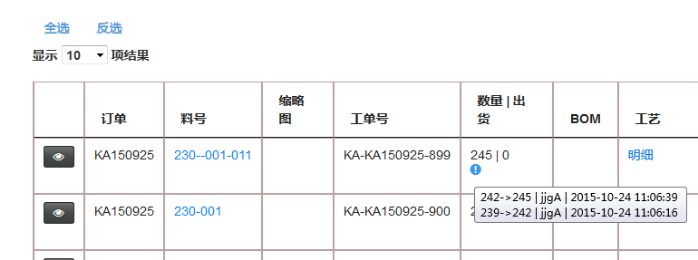
字段下方如果出现蓝色的感叹符号,把鼠标放上去,即可显示所有的修改记录。记录分三段,分别是:
- 内容的变化。
- 修改人。
- 修改时间。
提示和反馈
系统中任何一次的和服务器交互(比如保存或修改)的操作,都有反馈提示。提示全部显示在系统的右上角。而且自动显示,自动消失(大约持续5秒)。


有两种颜色:
- 绿色:表示成功。
- 红色:表示失败。需要参看提示内容。
请及时注意系统的提示。
打印和导出Excel
打印表格是常见的操作。由于B/S结构,系统本身会生成可打印的页面,使用浏览器的打印功能即可打印表格。比如典型的打印页面SOP,教程后面会讲到。打印都是基于浏览器的,使用浏览器的打印功能即可。
不同的浏览器的打印按钮在不同的位置,这里我们以“360浏览器”为例。


某些时候,直接打印并不好,还需要对内容稍微做些小改动。由于每个企业的要求不同,系统无法平衡,我们建议把内容导入Excel,再做编辑和打印。
使用Excel导入资料
速易天工系统支持Excel导入资料,有几个地方:
- 下订单。
- 报价单。
- 仓库添加新产品资料。
- BOM编辑。
- 批量SOP编辑。
- 仓库盘点。
以上几个功能都支持Excel导入资料,方法完全一样(除了仓库盘点稍有不同,具体请看相关章节)。下面我们以下订单为例来演示如何使用Excel导入。
- 在打开的对话框中,注意有“Excel导入”这样的按钮。如下图。点开它。
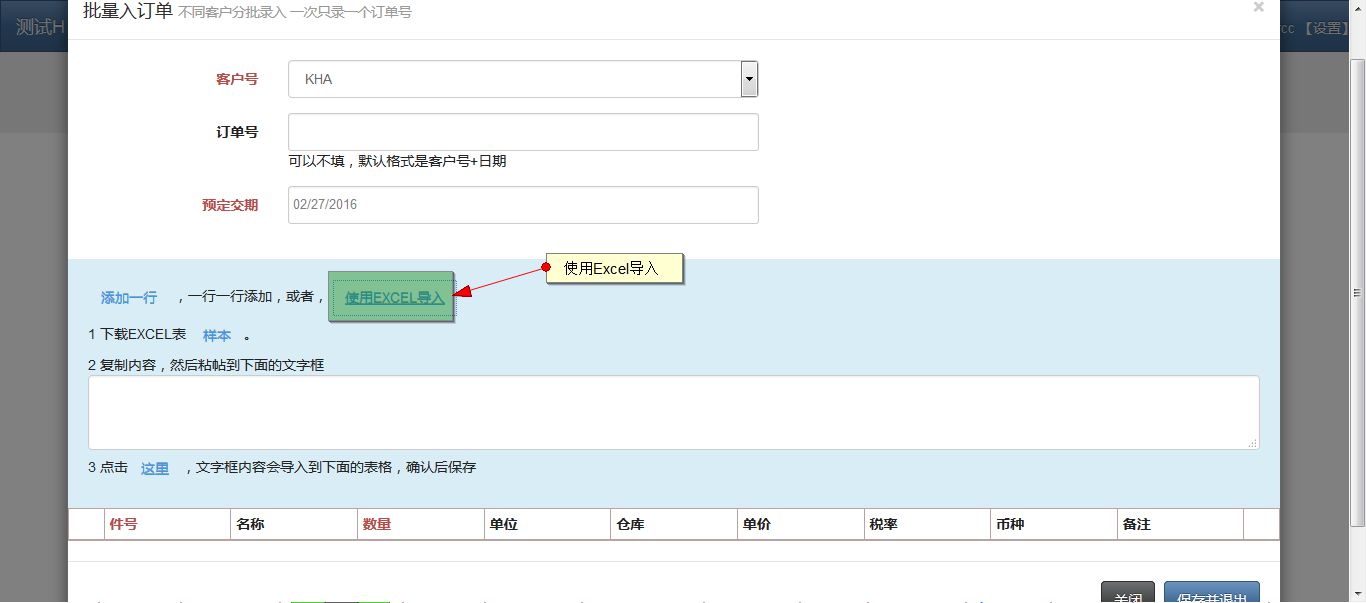
- 注意下面的一二三步。第一步下载样式表,第二步复制Excel的内容粘贴到文字框,第三步点击按钮,Excel的内容会被检查并加入到下面的表格中。
- 下载的样式表根据设置会不太一样。
- 按需要填写。注意第一行是标题。黄色部分是必填的(这里是“产品名称”)。下订单时数量一般也是必填的,否则系统默认填1。
- 复制Ctrl+C。如下图,注意要全部复制,包括没有填写的,但第一行标题不要复制。
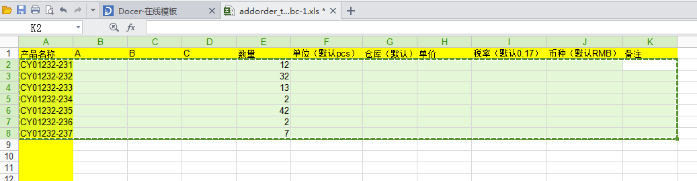
- 粘贴到系统的文字框内。
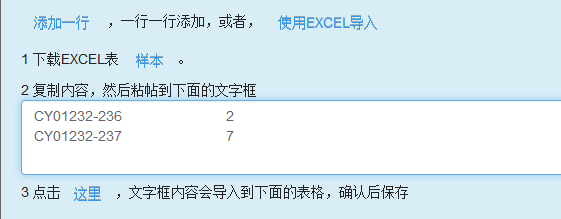
- 点击第三步的“这里”按钮,如上图。Excel的内容会加到下面的表格内。
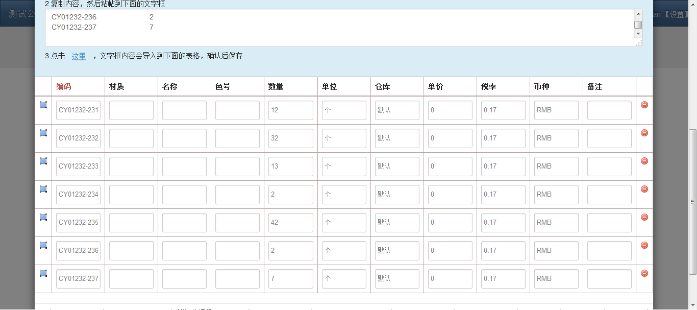
- 建议最后检查一下内容,然后“提交”即可。












 咨询顾问
咨询顾问
2016-06-05
[…] “订单变更”,包括修改:订单号,下单日期,数量,预定交期,备注,价格,和分类。方法请参考通用变更。有两个特殊的地方请注意: […]
2016-03-17
[…] 基本操作 […]
2016-02-15
[…] 基本操作 […]
2016-02-04
[…] 在打开的对话框中,一行一行添加,或者使用Excel导入(方式可参照这里)。 […]